1、如下图所示,打开AutoCAD2012软件,新建一空白的CAD文件,另存为:AutoCAD二维绘图训练一百一十五之圆接矩形
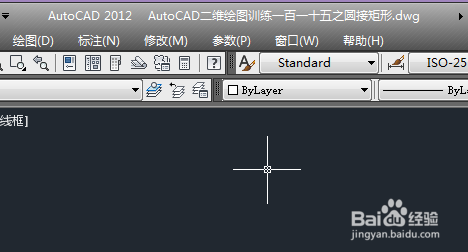
2、如下所示,输入L,回车,激活直线命令,随意指定两个端点,画一个斜线段。回车。
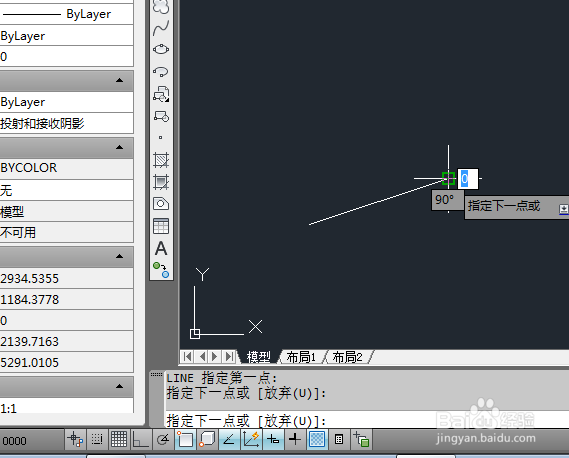
3、如下所示,输入c,回车,激活圆命令,指定线段的中点为圆心,点击端点,确定半径,完成圆的绘制。

4、如下所示,输入L,回车,激活直线命令,以斜线段的两端点为起点,画四条辅助线。
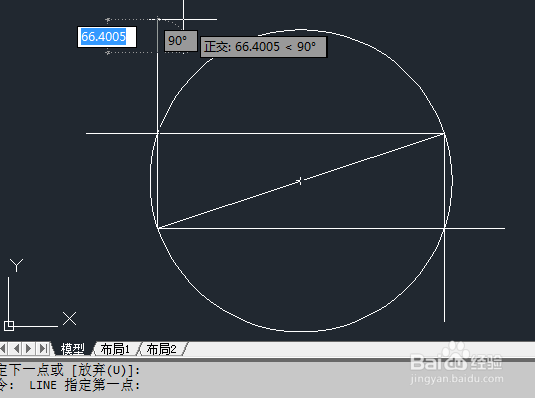
5、如下所示,输入tr,回车,单击鼠标右键,激活快速修剪命令修剪掉圆之外的直线段,回车,。
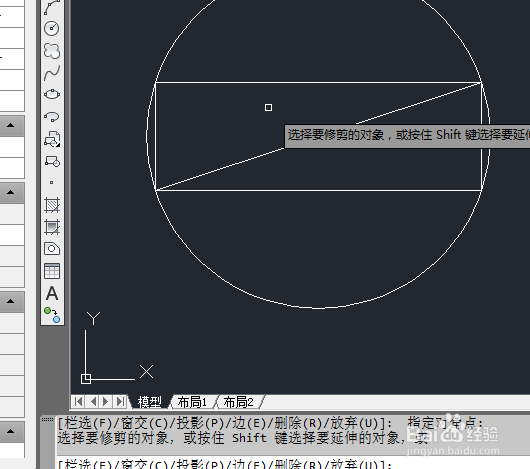
6、如下所示,选中第一条斜线,delete,删除。至此,这个二维图形就绘制完成了,本次训练结束。

